Enkle metoder Sådan fjerner du mennesker og turister fra fotos
Der er tidspunkter, hvor vi tager smukke billeder; vi kan ikke undgå at have fotobombere eller uønskede personer på vores fotografier. Eller sandsynligvis tager du fantastiske landskaber, og folk bliver ved med at gå ind og ødelægge dit billede. Og det er ret irriterende og skuffende. Men du behøver ikke at bekymre dig; vi har en løsning, som du kan gøre. I denne artikel vil vi præsentere trinene til, hvordan man fjerne personer fra billeder ved at bruge de bedste fotoredigeringsapplikationer.
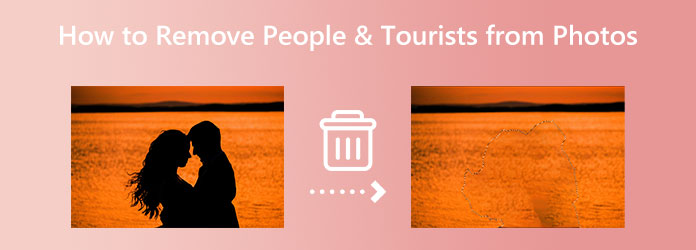
Del 1. Fjern folk fra fotos online
Mange mennesker foretrækker bekvemmelighed, især når de bruger programmer til at redigere deres billeder. Selvom du kan bruge mange fotoredigeringsapps, er ikke alle gratis og nemme at bruge. Heldigvis fandt vi en applikation, der er gratis og nem at bruge. Et onlineværktøj hjælper dig også med at spare lagerplads på din enhed. Læs denne del løbende for at vide, hvordan du fjerner folk fra fotos gratis og nemt.
Hvis du leder efter det bedste værktøj til at fjerne uønskede objekter fra dine billeder, Tipard Image Watermark Remover gratis online er det du leder efter. Denne onlineapplikation er en vandmærkefjerner, der kan hjælpe med at fjerne uønskede genstande fra dine billeder, såsom mennesker, logoer, tekster eller frimærker. Det giver dig mange måder at fjerne uønskede objekter fra dine fotografier. Du kan bruge polygonal-, lasso- eller penselværktøjet. Derudover behøver du ikke at bekymre dig om det billedformat, du vil uploade, fordi det understøtter alle standard billedformater, såsom PNG, JPG, JPEG og BMP. Du kan også beskære dit billede efter at have fjernet logoet fra dit billede.
Fantastisk, ikke? Desuden er Tipard Image Watermark Remover Free Online tilgængelig på alle browsere, inklusive Google, Firefox og Safari. Og hvis der er turister fra dit billede, som ikke skulle være der, er dette den perfekte app.
Sådan fjerner du turister fra fotos ved hjælp af Tipard Image Watermark Remover Gratis online:
Trin 1 Åbn først din browser og søg efter Tipard Image Watermark Remover gratis online i dit søgefelt. Klik på dette link for at gå direkte til hovedsiden.
Trin 2 Og på hovedsiden vil du se knappen Vælg foto. Klik på Vælg Foto knappen for at importere det billede, du vil redigere. Dine computerfiler vil spørge, hvor du vil finde din fil og uploade den.
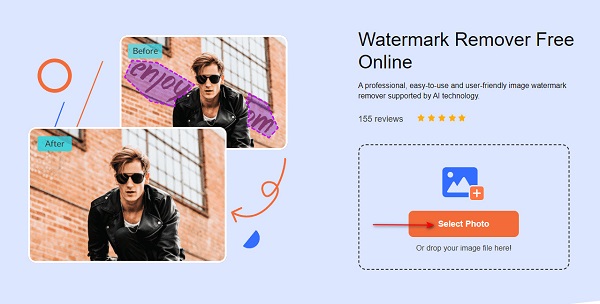
Trin 3 Vælg derefter den, du foretrækker, fra listen over fjernelsesværktøjer. Du kan vælge mellem polygonal, lasso og pensel. Det polygonale værktøj giver dig mulighed for at vælge personer fra dit billede ved at tegne polygoner gennem forbindende prikker. Lasso-værktøjet giver dig mulighed for at vælge det uønskede objekt ved at reducere området. Og et børsteværktøj giver dig mulighed for at vælge området præcist.
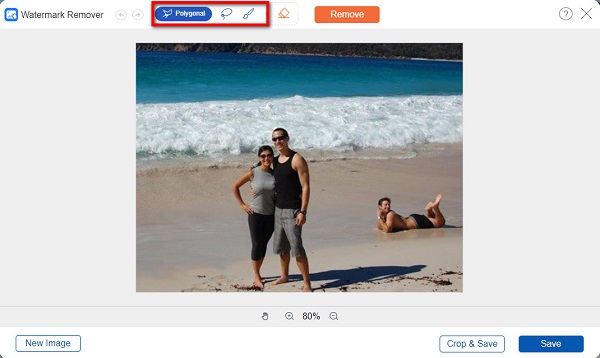
Trin 4 Spor derefter området, hvor de uønskede mennesker er, indtil området er fuldt dækket. Klik derefter på Fjern knappen for at slette det uønskede objekt/person på dit billede.
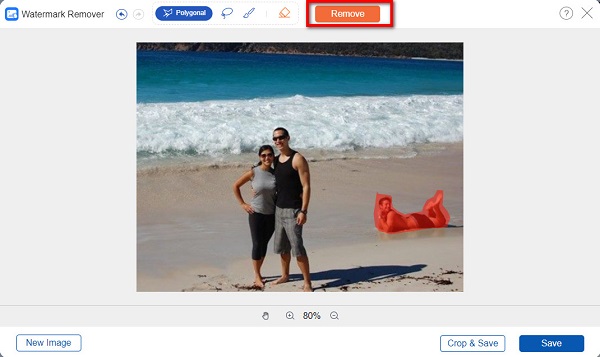
Trin 5 Til sidst, når det uønskede objekt er væk, skal du klikke på Gem knappen placeret i nederste højre hjørne af grænsefladen for at gemme dit output på din computer.
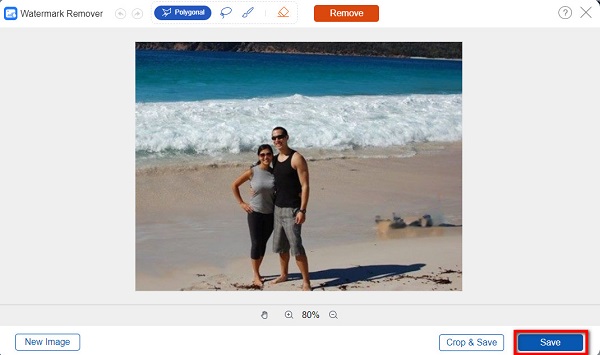
Hov! Nemt, ikke? Ved at bruge Tipard Image Watermark Remover Free Online, kan du nemt fjerne en fotobomber fra dit billede. Faktisk er dette værktøj en fantastisk software til at fjerne folk fra fotos.
Del 2. Fjern personer fra fotos på Android og iPhone
Du kan også installere apps på din telefon, hvis det billede, du vil redigere, er på din mobilenhed. I denne del vil vi præsentere to applikationer, der kan hjælpe dig med at fjerne personer fra billeder.
1. Brug af Fjern uønsket objekt
Fjern uønsket objekt er et program, der nemt kan fjerne folk fra dine billeder. Det er en begyndervenlig applikation, fordi den har en ligetil brugergrænseflade. Denne app har også tre måder at fjerne uønskede objekter på. Du kan bruge børsten, lassoen eller viskelæderet. Derudover kan du fortryde eller gentage en proces, som du har gjort. Du kan installere det gratis i din PlayStore. Den indeholder dog mange annoncer, der er distraherende for mange. Ikke desto mindre er det stadig et godt program at fjerne fotobombere fra dine billeder.
Sådan fjerner du personer fra billeder ved hjælp af Fjern uønsket objekt:
Trin 1 Åbn din PlayStore og installer Fjern uønsket objekt. Når den er installeret, skal du starte appen. Og så, på hovedbrugergrænsefladen, tryk på Galleri mulighed for at uploade dit billede.
Trin 2 Vælg det billede, du vil redigere; derefter vises en annonce. På den følgende grænseflade skal du vælge det fjernelsesværktøj, du ønsker at bruge. Og vælg derefter den uønskede person på dit billede.
Trin 3 Tryk til sidst på Proces knappen i højre side af din skærm. Tryk på Gem knappen i øverste højre hjørne af grænsefladen for at gemme dit output.
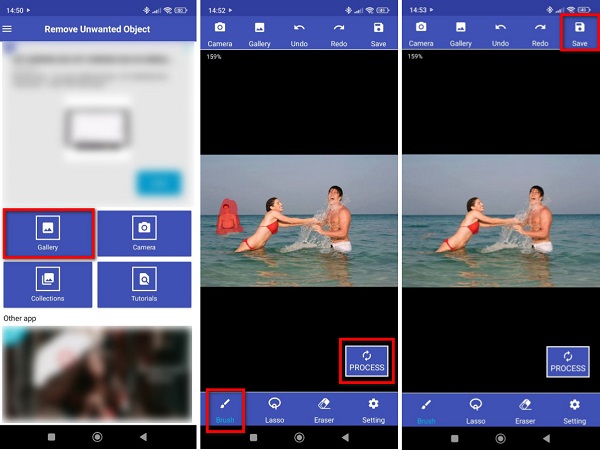
2. Brug af Fjern objekt
Remove Object er også et fantastisk program til at fjerne folk fra fotos. Denne app kan downloades på din iPhone-enhed. Det er gratis og sikkert at bruge. Desuden kan du bruge dets viskelæder, lasso eller linjeværktøj til at fjerne uønskede objekter fra dit billede. Det kan også fjerne uønskede objekter fra dine billeder uden at miste deres kvalitet. Hvad der endda er unikt ved Remove Object er, at det ikke efterlader en sløret del på dit billede. Et lille tilbageslag ved denne applikation er, at det kræver, at internettet fungerer, og du skal købe appen, før du får adgang til andre redigeringsfunktioner. Alligevel er Remove Object en fantastisk app til at fjerne uønskede personer fra dine billeder.
Sådan fjerner du personer fra billeder ved hjælp af Remove Object:
Trin 1 Åbn din AppStore, og installer Fjern objekt på din enhed. Start derefter appen. Vælg det billede, du vil redigere, og fortsæt derefter til næste del.
Trin 2 Og tryk derefter på det valgte billede og Redigere knap, der vises.
Trin 3 Vælg det fjerneværktøj, du foretrækker til at vælge det uønskede objekt. Du kan vælge mellem en viskelæder, lasso, , linje. Men i denne vejledning vil vi bruge viskelæderværktøjet. Og dæk derefter den person, du ønsker at fjerne.
Trin 4 Så kan du se magien. Tryk på knappen Gem øverst til venstre på din skærm.
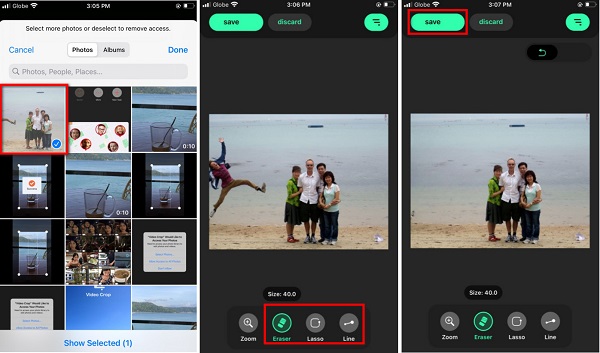
Del 3. Fjern mennesker og turister fra fotos på pc ved hjælp af Photoshop
Mange professionelle redaktører foretrækker at redigere billeder på deres pc'er. Og de fleste af dem bruger Adobe Photoshop til at redigere deres billeder. Der kan ikke benægtes, at Photoshop er den mest standard fotoredigeringsapp til at redigere billeder. Den har mange funktioner og værktøjer, der kan hjælpe med at fjerne folk fra dine billeder og fjerne tekst fra billeder. Derudover kan du redigere ethvert billede med Photoshop uden at ødelægge dets kvalitet. Ved at bruge Photoshops indholdsbevidste fyld kan du fjerne ethvert uønsket objekt fra dine billeder. Desuden kan den downloades på alle operativsystemer, som Windows, macOS og Linux. Det er dog ikke en brugervenlig applikation, og den er ikke gratis at bruge.
Sådan fjerner du personer fra fotos ved hjælp af Photoshop:
Trin 1 For at begynde skal du downloade Adobe Photoshop på din computer og starte det. Importer derefter filen til Photoshop. Spor det emne, du vil fjerne, ved hjælp af markeringsværktøjet eller lassoværktøjet.
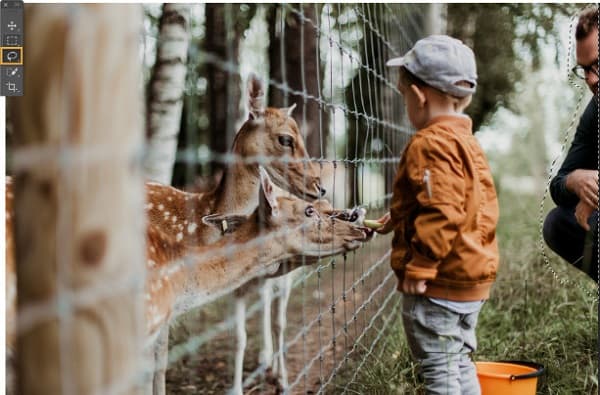
Trin 2 Brug derefter Content-Aware Fill for at udfylde valget af motivet med de andre dele af billedet. For at navigere Content-Aware Fill, gå til Rediger > Indholdsbevidst udfyldning. Og så vil du se grønne overlejringer, som viser områderne af billederne, som Photoshop prøver fra.
Trin 3 Nu vil vi anvende fyldningen. Vi vil nu vælge Nyt lag som metode til at udlæse det nyligt valgte indhold. Klik OK for at gemme ændringer. Med dette kan du redigere dit billede separat uden at ødelægge billedets originale tilstand. Klik her for at se hvordan fjerne vandmærker fra billeder i Photoshop.
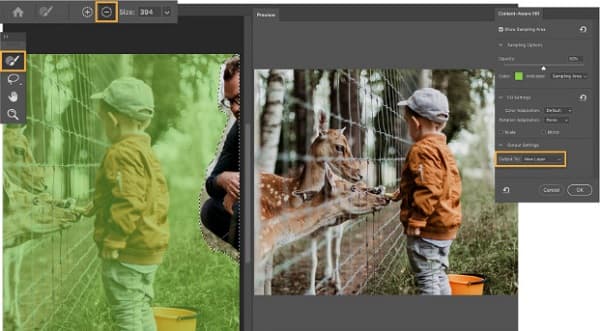
Del 4. Ofte stillede spørgsmål om, hvordan man fjerner mennesker og turister fra fotos
Kan jeg bruge Canva til at fjerne uønskede objekter?
Ja. Du kan bruge Slet-børsten på Canva til at fjerne unødvendige genstande fra dine billeder. Slettepenslen kan findes i sektionen Værktøjer i Canva-editoren. Det fjerner dog ikke en person perfekt, hvis du slukker en uønsket person fra dit billede.
Kan jeg fjerne personer fra Google Fotos ved hjælp af selve appen?
Ja, du kan fjerne personer fra dit gemte billede på Google Fotos, men du kan ikke bruge Google Fotos til at fjerne uønskede objekter eller personer. Det er ikke muligt at bruge Google Fotos til at fjerne personer fra billeder.
Kan jeg fjerne personer fra billeder uden at ødelægge kvaliteten af mit billede?
Sikkert. Ved at bruge applikationerne og følge de metoder, vi har demonstreret for dig, kan du fjerne personer fra dine billeder uden at påvirke eller ødelægge deres kvalitet.
Konklusion
Det var noget af en rejse! Nu hvor du kender de bedste applikationer og processen om hvordan fjerne personer fra billeder, du har ikke noget problem, når du igen støder på denne omstændighed. Men hvis du foretrækker at bruge et onlineværktøj, som du kan bruge gratis og nemt, så brug Tipard Image Watermark Remover gratis online nu.







